В этом случае, скорее всего, пользователь либо не установил новое обновление приложения, либо не обновил само устройство. Стоит попробовать обновить оба пункта. Если он по-прежнему не работает, значит, в утилите или устройстве имеется системная ошибка.
5 советов, как получить максимум от Android Auto
Двадцать лет назад, садясь за руль, вы должны были решить, что слушать — магнитолу или радио. Сегодня существуют миллионы песен, подкастов и многое другое, для прослушивания которых требуется только голосовая команда. Благодаря Android Auto это стало намного проще.
Вместо того чтобы полагаться на стандартное программное обеспечение производителя автомобиля, Android Auto предлагает универсальный информационно-развлекательный интерфейс. Независимо от того, поддерживает ли ваш автомобиль Android Auto или вы используете его на своем телефоне.
Ниже приведены некоторые советы о том, как получить максимальную пользу от вашего опыта.
Воспользуйтесь преимуществами Google Assistant
Это самый важный совет по изучению Android Auto, потому что это не только позволит вам быстро получить доступ к информации, но и является самым безопасным способом сделать это во время вождения. Вам больше не придется доставать телефон, чтобы пропустить трек, задать вопрос или позвонить.
Если ваш автомобиль оснащен системой Android Auto, для ее активации можно нажать кнопку голосового управления на рулевом колесе. Те, кто использует функцию Auto на своем телефоне, могут коснуться значка микрофона, который появляется в приложении, или использовать голосовую команду Google OK.
Убедитесь, что эта функция включена, открыв Android Auto, а затем перетащите вниз левое меню и выберите Настройки. Нажмите Ok Google discovery и убедитесь, что включена опция Во время движения. Если у вас установлена система Android Auto, Google Assistant будет отвечать даже при выключенном экране.
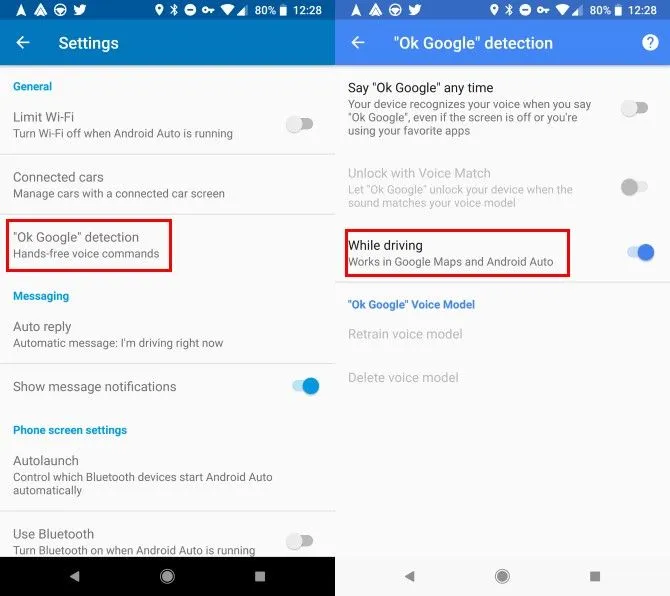
То, что Google Assistant может делать в обычном режиме, он может делать и во время движения. Конечно, не все из этого применимо к автомобилю, но в следующий раз попробуйте ответить на некоторые из этих вопросов:
- «Что нового?»
- «Напомните мне купить салфетки через двадцать минут».
- «Сколько времени вам понадобится, чтобы добраться до Соснового парка?»
- «Позвони Марку».
- «Гиганты выиграли прошлой ночью?»
- «Пропустите эту песню».
К счастью, Google Assistant работает на большем количестве телефонов, чем когда-либо прежде.
Если у вас его нет сейчас, вы должны получить его в ближайшее время, если у вас новейшее устройство.
Скачать Android-совместимые приложения Android
Android Auto поддерживает не так много приложений, поскольку он разработан для уменьшения отвлекающих факторов во время вождения. Тем не менее, выбор неплохой, и вам следует установить интересующие вас приложения, чтобы убедиться, что вы получите максимальную отдачу от него.
Вы можете посетить страницу приложений для Android Auto в Google Play Store, чтобы увидеть их все в одном месте. Обычно они относятся к одной из трех категорий:
- Музыка: Pandora, Spotify, Google Play Music, YouTube Music, Amazon Music.
- Передача сообщений: Facebook Messenger, WhatsApp, Hangouts, Kik, Telegram.
- Радио/Новости: iHeartRadio, Simple Radio, New York Times, ABC News, десятки приложений для местных радиостанций.
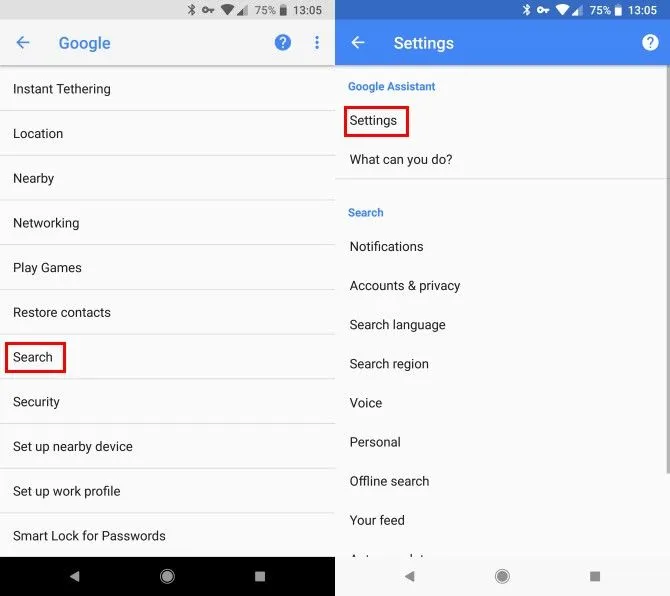
Вы можете загрузить Waze для навигации, если предпочитаете Google Maps
Если вы хотите слушать аудиокниги вместо музыки во время вождения, Audible
также работает с Android Auto.
Любое установленное вами музыкальное или радиоприложение будет отображаться на вкладке Музыка в Android Auto (со значком наушников). На этой вкладке можно снова нажать значок, чтобы выбрать приложение, которое вы хотите прослушать. Здесь также появятся приложения для обмена сообщениями.
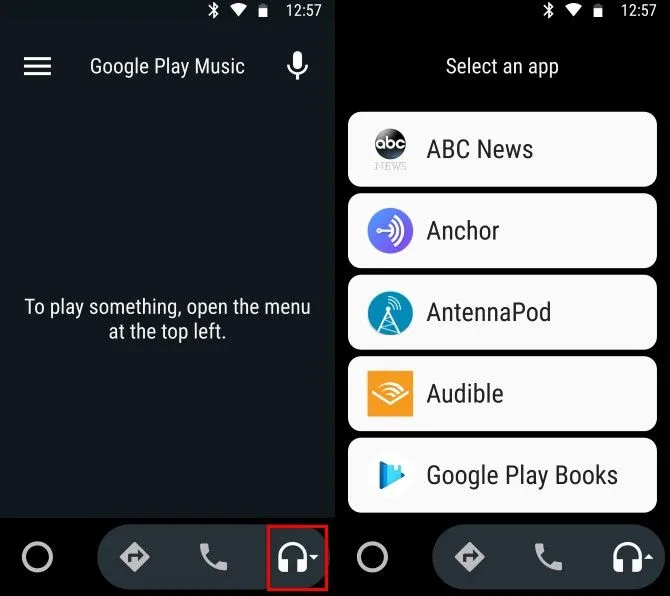
Приложения для обмена сообщениями работают несколько иначе. Если у вас установлено совместимое приложение для обмена сообщениями, вы получите уведомление о получении нового сообщения. Вы можете нажать Ответить, чтобы получить уведомление о своем ответе, или использовать команду Автоответчик, чтобы сообщить собеседнику, что вы уже в пути.
При первом нажатии на значок «Музыка» вам будет предложено выбрать совместимое приложение для вашего смартфона. Android Auto поддерживает почти все музыкальные приложения, такие как Google Play Music, Pandora, Spotify, Audible и другие.
Как добавить приложение
Прежде чем добавлять приложения в Android Auto, необходимо решить, что именно вам нужно. Как правило, владельцы автомобилей устанавливают программное обеспечение для общения с друзьями, просмотра фильмов, навигации, организации видеопросмотров и многого другого.
В большинстве случаев установка приложений для Android Auto происходит как обычно. Чтобы добавить программное обеспечение, выполните следующие действия:
- Убедитесь, что ваш автомобиль поддерживает приложение и что услуга включена в настройках. Если ваше приложение поддерживается, а автомобиль активирован и поддерживается, то для решения проблемы может потребоваться обратиться к дилеру.
- Проверьте список стран, где эта система работает. Обратите внимание, что Android Auto в СНГ доступен только в РФ (и только при проводном подключении).
- Подключитесь к Интернету. Скорость должна быть достаточной для загрузки приложения. Предпочтительно подключение к Wi-Fi.
- Установите Android Auto на свой телефон, если программное обеспечение еще не доступно. Ваш смартфон должен иметь версию Android 5.0 или новее. Наиболее стабильная работа обеспечивается с ОС 6.0 и выше.
- Зайдите в Play Market, найдите программу и установите ее на свой телефон.
Прежде чем добавлять приложение в Android Auto, убедитесь, что оно поддерживается. Необходимую информацию можно найти в описании программы. Более простой способ — зайти на play.google.com/store/apps/collection /promotion_3001303_android_auto_all и выбрать одно из подходящих приложений. В списке показаны все программы, которые можно добавить в Android Auto.
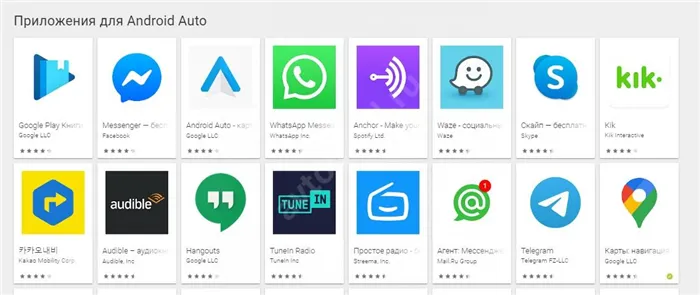
После установки вы можете разблокировать экран своего смартфона, подключить его к головному устройству автомобиля с помощью USB-кабеля и запустить Android Auto. Затем вы можете добавить любое программное обеспечение, которое поддерживается данным ПО.
Любое ли приложение может работать
Важно понимать, что добавление новых окон в виде приложений Android Auto ограничено. Компания Google беспокоится о владельцах автомобилей и запрещает использовать программное обеспечение, которое может отвлекать от дорожного движения. Однако список доступного программного обеспечения постоянно обновляется. Google PlayBooks, Hangouts, Skype, WhatsApp и другие программы теперь могут быть добавлены в Android Car.
Некоторые приложения необходимо устанавливать через ярлык. Например, распространенный вопрос в интернете — как добавить приложения в Android Auto для просмотра YouTube. Речь идет об установке CarStream. Чтобы решить проблему, выполните следующие действия:
- Загрузите APK-файл интересующего вас программного обеспечения из Интернета, например, с сайта Github.
- Загрузите программное обеспечение из Интернета, например, с веб-сайта G.S.A. Загрузите приложение CarStream из Интернета с сайта G.S.A.
- Откройте приложение Android Auto.
- Нажмите кнопку меню в виде трех горизонтальных полос.
- Трижды коснитесь пункта Об Android Auto.
- Нажмите 10 раз, чтобы активировать режим программирования.
- Войдите в меню (три точки) и выберите пункт Для программистов.
- В появившемся меню нажмите Версия приложения и выберите Для разработчиков.
- Установите флажок рядом с Неизвестные источники.
- Вернитесь в раздел Информация об Android Auto и нажмите на три точки.
- Нажмите Включить хост-сервер.
- Подключите телефон к автомобилю и дайте ему необходимые разрешения.
- Отключите смартфон и нажмите Stop в центральном блоке.
- Запустите программное обеспечение Carstream на мобильном устройстве.
- Дайте ему корневые права.
- Перезагрузите мобильное устройство.
- Подключите телефон к радиоприемнику и запустите Android Auto.
- Нажмите кнопку спидометра, которая отображается на центральном блоке.
- Выберите YouTube Авто.
Обычно можно добавить нужное программное обеспечение после выбора режима программирования или с помощью программного обеспечения сторонних производителей. Например, чтобы установить Яндекс Навигатор, вам понадобится AAMirror с привилегиями root.

Почему приложения не отображаются
Выше мы кратко описали, как загружать приложения на Android Auto и что для этого нужно. Однако бывают форс-мажорные ситуации и сбои, когда значки по каким-то причинам не появляются. Если такая ситуация произошла, необходимо предпринять следующие шаги:
- Проверьте, совместима ли ваша стереосистема с Android Auto. Проверьте, совместима ли ваша стереосистема с вашей системой.
- Убедитесь, что кабель USB подходит к автомобилю. Иногда приложения не отображаются в Android Auto из-за ошибки выбора. Купите специальное устройство для решения проблемы. Избегайте использования кабелей длиной более 1,8 м и убедитесь, что на кабеле есть символ USB. В крайнем случае, можно использовать другой кабель.
- Убедитесь, что ваш телефон правильно подключен к Android Auto.
- Перезапустите устройства и проверьте наличие обновлений. Если они имеются, установите их.
Попробуйте восстановить соединение. Для этого отсоедините смартфон от основного устройства и запустите на смартфоне программу Android Auto. Затем выполните следующие действия:
- Нажмите на три полоски, а затем перейдите к Настройки.
- Отключите флажок «Добавлять новые автомобили при подключении».
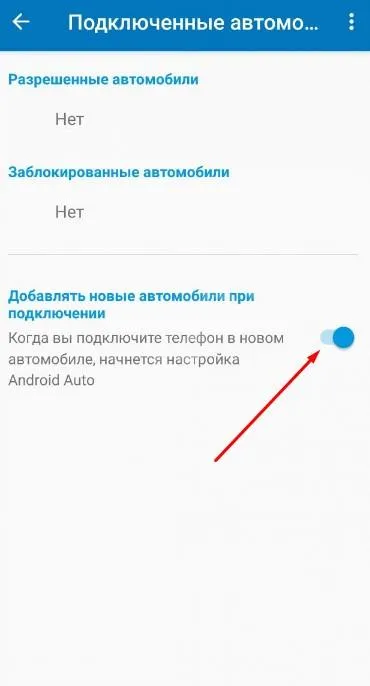
- Попробуйте снова подключить смартфон к Android Auto.
В большинстве случаев описанные выше действия помогут устранить проблему и добавить нужное программное обеспечение. Если у вас возникли трудности с этим, вы можете обратиться в службу поддержки.
Теперь вы знаете, как добавить значки в Android Auto, какие приложения можно использовать и что делать в случае возникновения проблем. В любом случае, начните с проверки совместимости, затем выберите действительно важные приложения и установите их.
Второй причиной может быть кабель USB, если, конечно, подключение к устройству осуществляется через кабель. Кабель может быть просто неисправен или может быть проблема с телефонным соединением. Также обратите внимание, что кабель не должен быть слишком длинным. Максимальная длина составляет 180 см.
Совет №2. Настройте главный экран под себя

Вы не обязаны безоговорочно принимать дизайн панели инструментов Android Auto по умолчанию.
Нажмите на «Настроить» в основном списке приложений, а затем перейдите к своему телефону. Затем вы можете решить, какие приложения, совместимые с Android Auto, будут отображаться в мультимедиа вашего автомобиля и в каком порядке.
Не лишним будет удалить приложения, которые вы не хотите использовать в автомобиле, так как в этом случае вам придется прокручивать меньше значков в поисках нужного ярлыка.
Совет №3. Настройте ярлыки, как вам удобно
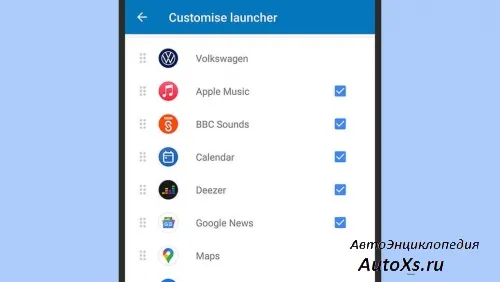
Помимо ярлыков приложений, на приборной панели Android Auto можно установить ярлыки для определенных контактов и команд Google Assistant.
Нажмите «Настроить» на панели приложений на главном экране, затем откройте смартфон и выберите «Добавить ярлык в пусковую установку». Отсюда можно добавить практически любую команду, которая работает с Google Assistant. Таким образом, вы можете делать все — от открывания двери гаража до чтения вслух текстовых сообщений.
Совет №4. Отключить некоторые разговоры
Всплывающие уведомления могут быть полезны, когда речь идет о чем-то действительно важном, но они также могут отвлекать, если вы постоянно получаете запросы от всех чатов и групп, подключенных к вашему смартфону.
Чтобы отключить чат в любом из приложений для обмена мгновенными сообщениями, поддерживающих Android Auto, коснитесь уведомления, когда оно появится, а затем выберите «Выключить чат» на следующем появившемся экране.
Сообщения по-прежнему будут доставляться, но уведомления не будут отображаться.
Во время разговора можно ответить на второй вызов, коснувшись уведомления о вызове. Это переведет первый звонок в режим ожидания. Эта функция не поддерживает набор номера для совершения вызова.
Этап 3: Использование
Теперь перейдем к наиболее важным аспектам использования Android Auto. Оболочкой можно управлять как с экрана автомобиля, так и со смартфона, поэтому в каждом разделе мы рассмотрим оба сценария.
Установка и удаление софта
Поскольку Android Auto — это, по сути, лишь оболочка для основной системы, приложения, установленные на вашем телефоне, также будут отображаться в этом режиме — единственное, что им нужно, это заявление о поддержке.
Работа с главным экраном
- При использовании Android Auto со смартфона различные уведомления — напоминания, сообщения, навигационные инструкции — занимают большую часть главного экрана.
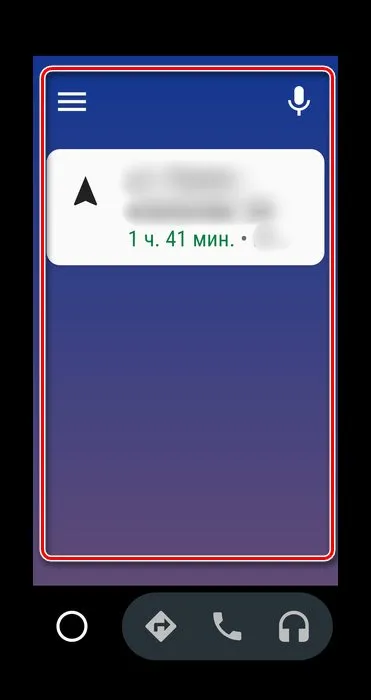

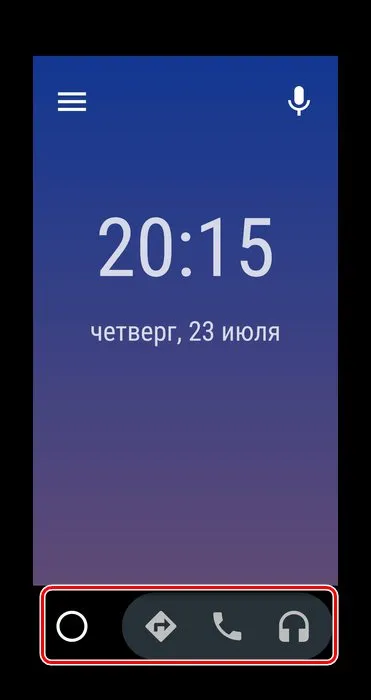
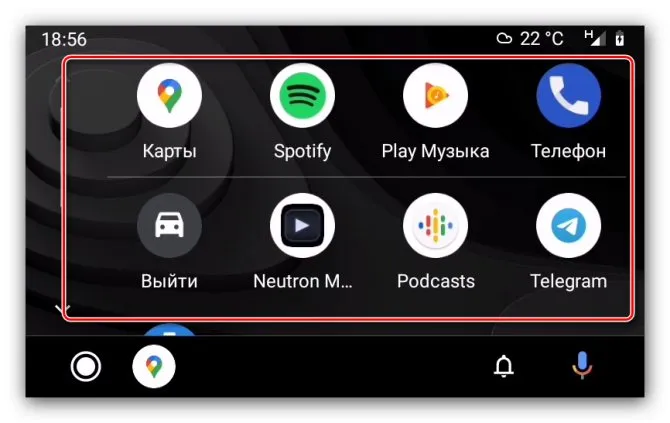
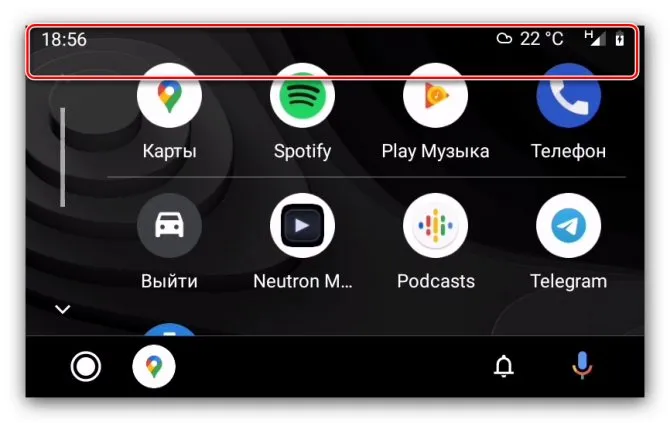
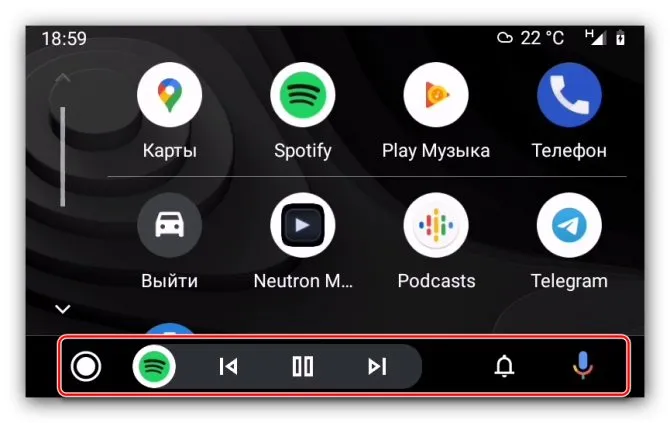
Звонки
Выполнение вызова и ответ на входящий вызов с помощью Android Auto работает следующим образом:
-
При получении вызова на экране смартфона или автомобиля появляется уведомление — коснитесь его, чтобы ответить на вызов.
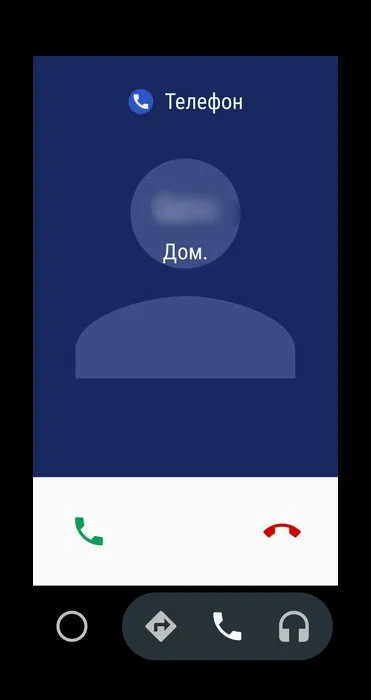
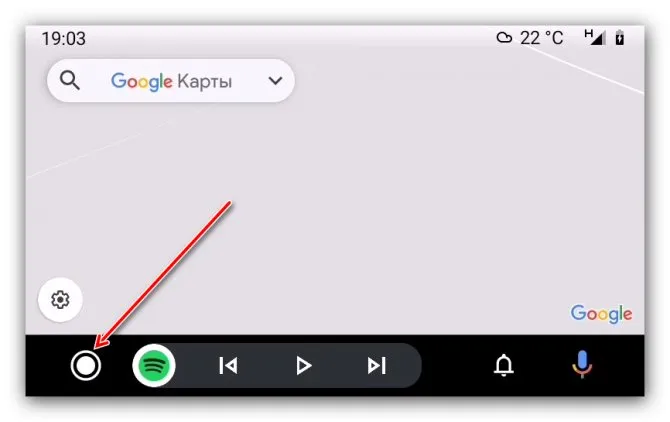
Затем нажмите значок кольца.
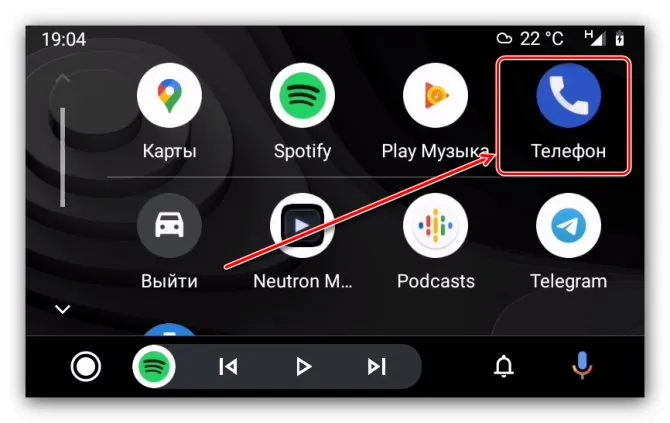
Выберите вариант, который подходит вам больше всего.
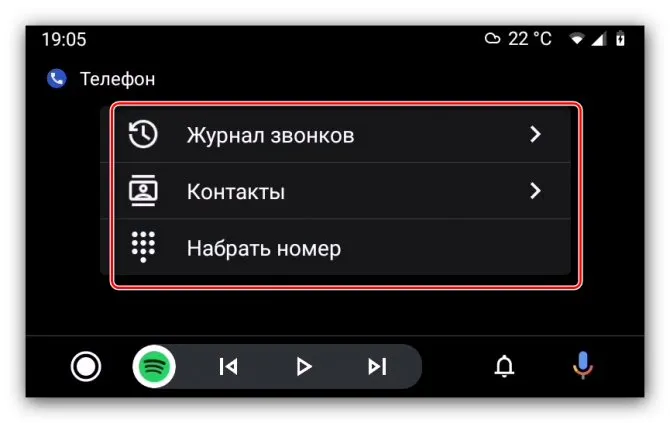
Особенности подключения Яндекс.Навигатора к «Андроид авто»
Яндекс браузер скачать на Андроид — где найти и как установить.
«Android Auto» и «Яндекс.Навигатор» могут работать вместе. Последнее приложение устанавливается отдельно, после основного приложения. На этом этапе у некоторых пользователей возникают проблемы. Дело в том, что объединить эти две системы не так просто, как хотелось бы.
Прежде чем приступить к настройке, на мобильном устройстве должно быть установлено следующее программное обеспечение:
- «Android Auto»,
- Яндекс.Навигатор,
- AAMirror.
В последнем случае возникает большинство проблем и осложнений. Основная функция AAMirror — проецировать изображение с экрана мобильного устройства на систему автомобиля. Это позволит водителю использовать навигацию от Яндекса и другие приложения для смартфонов.
Кроме того, пользователю необходимы права root, т.е. права администратора. Их можно получить несколькими способами:
- Через программное обеспечение на компьютере. В качестве альтернативы можно использовать такой инструмент, как Kingo Android ROOT.
- В качестве альтернативы можно использовать такой инструмент, как Kingo Root.
«Андроид авто» и Яндекс Навигатор – как подключить
Прежде чем подробно объяснить процесс, стоит упомянуть о некоторых особенностях и о том, как эти приложения работают вместе. Базовое автомобильное приложение работает очень просто: как только встроенный компьютер и мобильный телефон синхронизируются, информация с телефона отражается на экране автомобиля.
Если все было сделано правильно, дальнейшая работа должна проводиться через дисплей автомобиля. Сам Яндекс-навигатор может быть активирован как через сам телефон, так и через экран мультимедийной системы автомобиля. Поскольку экран смартфона скопирован, проблем с активацией возникнуть не должно.

Программное обеспечение AAMirror
Будете ли использовать Android Auto в своем автомобиле?
Независимо от того, какой у вас автомобиль, Android Auto — отличный помощник. Приложение не идеально, но оно становится лучше с каждым новым обновлением. В конце концов, что еще нужно водителю, кроме музыки и навигации?
Интересные статьи:
- Как зарегистрироваться для участия в бета-тестировании MIUI 9?
- Как разблокировать компьютер с помощью сканера отпечатков пальцев Android
- Как установить приложение на Android с компьютера?
- Какая программа запуска Android является лучшей в 2017 году?
- Как перенести приложение с Android на Android через Bluetooth
- Смартфоны HTC Nexus 2021 под кодовыми названиями Marlin и Sailfish.
Новости, связанные с этим материалом
Телефон, планшет и новые высокие технологии
Xiaomi Pro может стать самым мощным и дорогим смартфоном компании
Facebook Reality Labs анонсировала VR-очки
Как создать электронную почту на телефоне андроид бесплатно
Телефон, планшет и новые высокие технологии
LG и Samsung не торопятся переходить на 4K дисплеи для смартфонов
Телефон, планшет и новые высокие технологии
Alcatel One Touch Fire E на базе Firefox OS уже в России!
Телефон, планшет и новые высокие технологии
Как упоминалось ранее, не все телефоны поддерживают такие программы или даже могут работать с автомобильной системой.
Музыка, звонки и карта
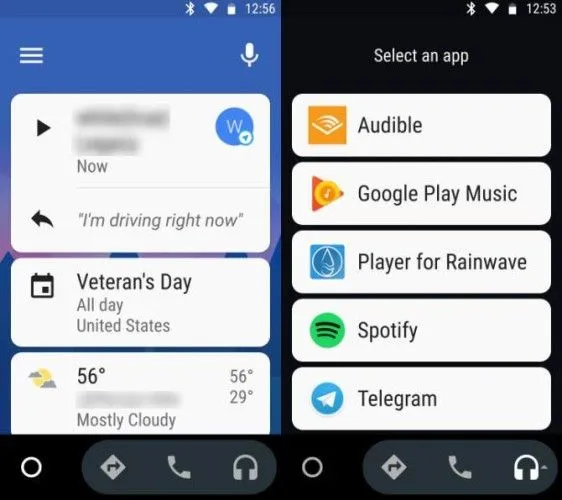
Это три основные кнопки в нижней части экрана.
При первом нажатии на значок «Музыка» вам будет предложено выбрать совместимое приложение для вашего смартфона. Android Auto поддерживает почти все музыкальные приложения, такие как Google Play Music, Pandora, Spotify, Audible и другие.
В разделе «Вызовы» можно просмотреть историю последних вызовов и набрать номер. Вы также можете прослушивать голосовую почту и проверять пропущенные вызовы.
Наконец, в области «Карты» используется стандартная картографическая навигация Google. Поддерживается голосовое управление.
Вы можете вернуться на главный экран в любое время, нажав круглую кнопку «Домой».
Команды Андроид Авто
Чтобы использовать функции Android Auto, необходимо знать несколько простых команд.
Чтобы сделать телефонный звонок на автомобильное радио, необходимо выполнить следующие действия:
- Коснитесь значка телефона на экране автомобильного радиоприемника,
- Войдите в меню, коснувшись трех параллельных горизонтальных полос,
- Найдите опцию «Набрать номер»,
- Введите номер вызываемого абонента.
Чтобы ответить на входящий вызов, нажмите на уведомление, которое появляется в верхней части экрана и отображает информацию об абоненте.
Если нажать на значок трубки и войти в меню, можно просмотреть список вызовов и список пропущенных вызовов.
Во время разговора можно ответить на второй вызов, коснувшись уведомления о вызове. Это переведет первый звонок в режим ожидания. Эта функция не поддерживает набор номера для совершения вызова.
Чтобы прослушать входящие сообщения, необходимо коснуться уведомления о сообщении, отображаемого в верхней части экрана. Сообщения можно просмотреть позже, вернувшись на главный экран.
Когда вы припарковались, вы можете воспользоваться встроенным навигатором:
- Нажмите значок стрелки поворота,
- Откройте виртуальную клавиатуру,
- Введите имя пункта назначения,
- Следуйте инструкциям системы.
Доступ к информации о дорожной обстановке можно получить, нажав на переключатель:
- На телефоне, открыв «Еще» и выбрав «Пробки»,
- На системном экране автомобиля нажмите значок настроек и «Traffic».
Синий переключатель означает, что функция «Traffic Congestion» активна.
Для прослушивания музыки коснитесь изображения наушников на экране, откройте меню и выберите один из предложенных вариантов. Композиции из YouTube Music отображаются только после их загрузки из приложения.
Как настроить голосовое управление автомагнитолой на андроиде?
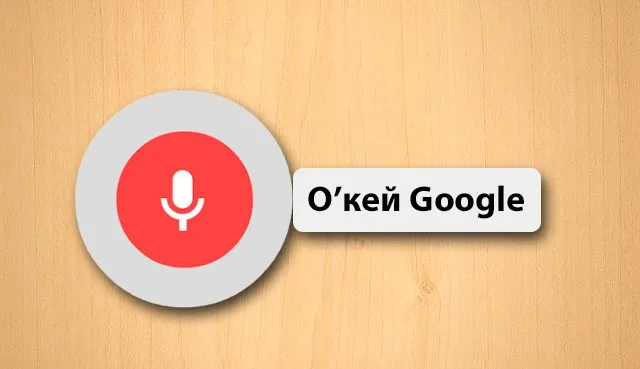
Чтобы облегчить задачу водителя, разработчики научили приложение выполнять голосовые команды. Его можно использовать как на телефоне, так и на автомобильном радио. Чтобы начать, скажите «OK, Google» или коснитесь значка микрофона на телефоне или мультимедийном устройстве. После звукового сигнала можно дать команду.
Набирайте номера из телефонной книги или любые другие номера:
- «Набрать номер (вызов имени из списка или диктовка номера телефона)».
Чтобы отправить текстовое сообщение:
- Отправить SMS (текстовое сообщение) и указать кому, дополнительно можно указать номер телефона или имя мессенджера.
Приложение предлагает продиктовать сообщение, повторить его и отправить. Введите одну из необходимых команд:
- Отправить,
- Редактировать сообщение,
- Отмена.
Чтобы ответить на сообщение, можно использовать команды «OK, Google» и «Ответить». Ответ содержится в последнем входящем текстовом сообщении. Затем продиктуйте текст, прослушайте диктовку и дайте команду «Отправить», «Редактировать сообщение» или «Отмена». Вы также можете воспользоваться услугой автоматического ответа, нажав на кнопку «Ответить: текст ответа». Ответ по умолчанию: «Я за рулем». Вы можете изменить это, найдя опцию «Автоответчик» в настройках. В настройках также можно включить или выключить уведомления о входящих сообщениях.
Дополнительные функции

Хотя большинство приложений в трех вышеперечисленных областях недоступны, ими можно управлять в Android Auto. При получении нового уведомления, например, сообщения в Viber, Whatapp, Telegram, вы можете отправить ответ голосовой командой.
Вы можете использовать поиск Google в любое время, нажав на значок микрофона. Мы рекомендуем ознакомиться с полным списком приложений, работающих с Android Auto, по этой ссылке.








